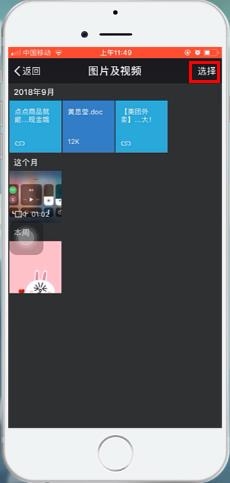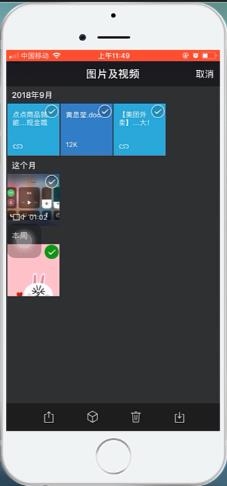在许多情况下,我们都会需要将电脑里面的大量照片导到手机里边。那么问题来了,该如何操作电脑呢?可能大部分的盆友都不清楚怎么操作,没关系,下面小编就分享一下怎么把电脑里
在许多情况下,我们都会需要将电脑里面的大量照片导到手机里边。那么问题来了,该如何操作电脑呢?可能大部分的盆友都不清楚怎么操作,没关系,下面小编就分享一下怎么把电脑里的照片传到iphone里的方法。
方法一:
1、首先电脑打开QQ,双击“我的iphone”
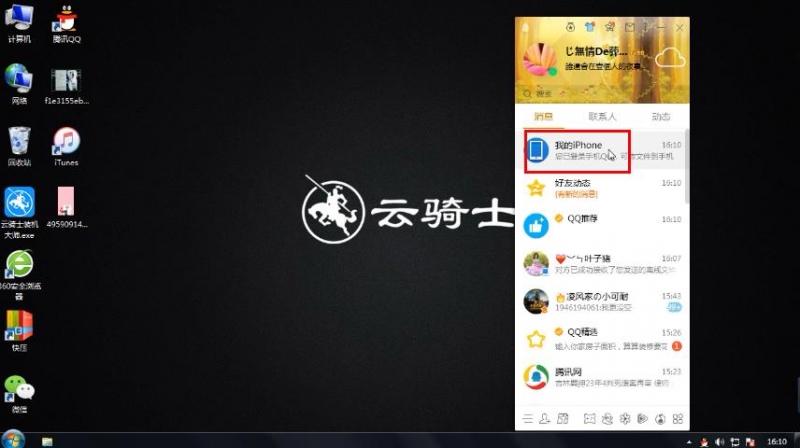
2、直接将图片拖入对话框,发送完毕后
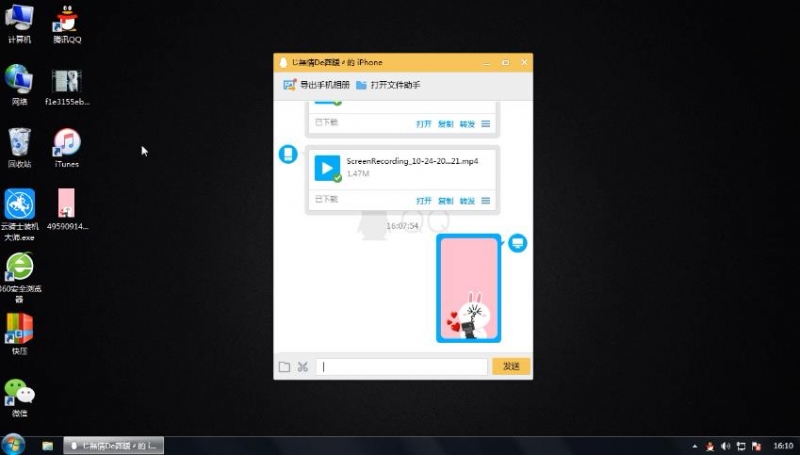
3、打开手机QQ,点击“我的电脑”
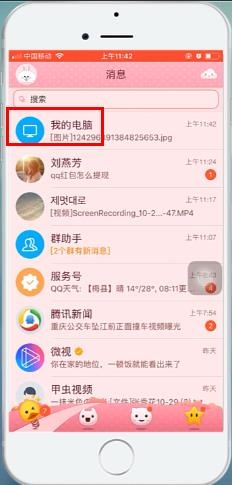
4、点击图片进入,再点击右上角的“…”,选择保存到手机
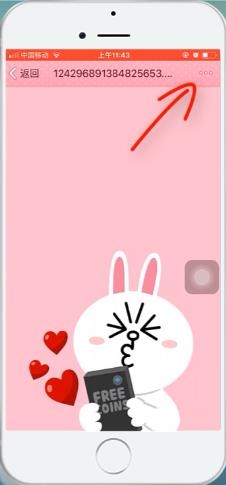
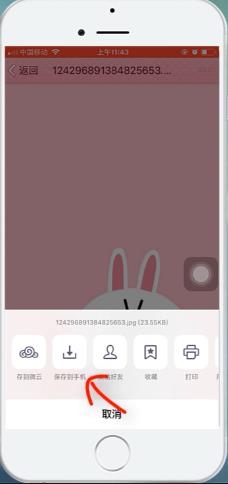
5、此方法的缺点就是图片只能一张一张的保存

方法二:
1、首先电脑和手机都登录微信,在电脑微信点击文件传输助手
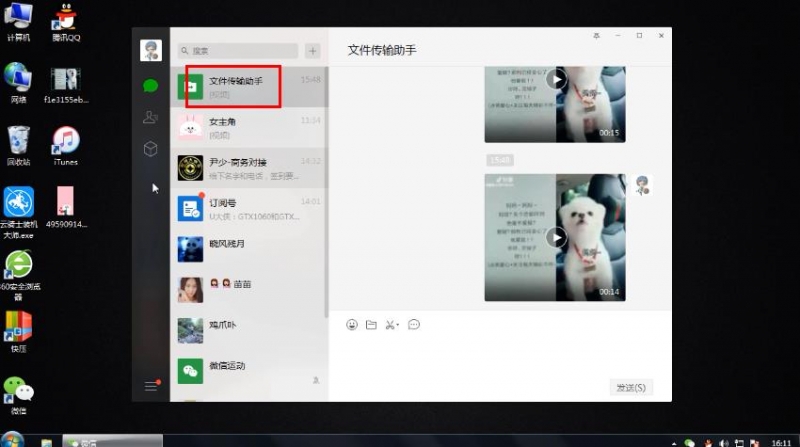
2、直接将图片拖入对话框,点击发送
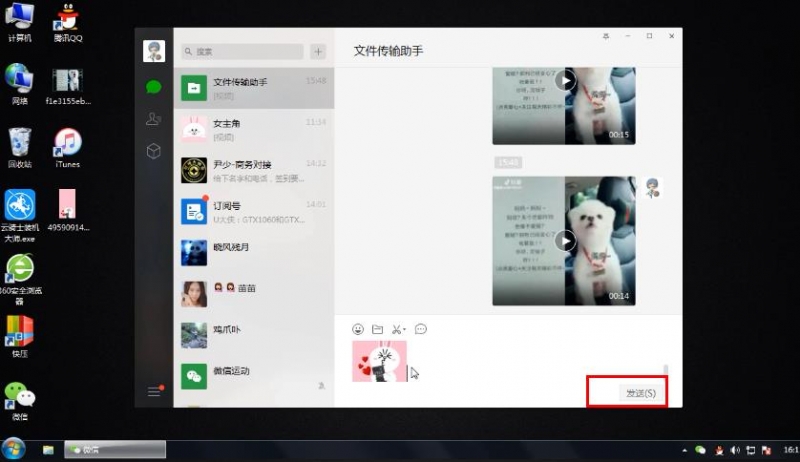
3、发送完毕后,打开手机微信,点击“文件传输助手”
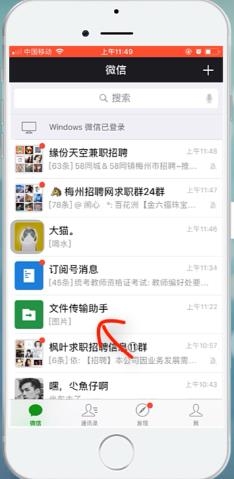
4、点击图片进入,点击右上角的六个点
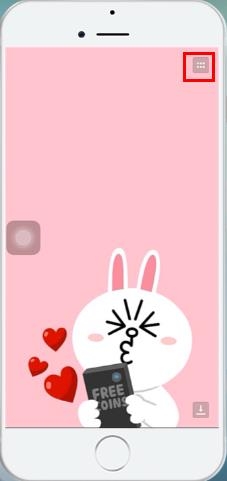
5、点击选择,勾选要保存的图片,点击下方的保存标志即可